
绿叶u盘启动盘制作工具2.0是一款流行的装机工具,可将任意u盘制作成启动盘,平时U盘能正常使用,而在系统崩溃时就可以当作启动盘来修复系统,还可以备份数据,是电脑装机小帮手。
绿叶u盘启动盘制作工具软件特色
1、一盘两用,便捷简单
实现快速一键制作万能启动U盘,平时当U盘使用,需要时当修复盘用,无需光驱和光盘,所有操作只需要点一下鼠标,极其便捷、简单,还携带方便,是电脑装机不可或缺的小帮手。
2、本地模式轻松用,电脑系统自由换
本地模式兼容更多新机型,不用u盘也能使用,让你装系统更简便,同时引导盘用户可以自由替换系统,支持GHOST与原版系统安装。
绿叶u盘启动盘制作工具更新日志
1、更新SRS驱动,添加更多新的磁盘控制器驱动,支持最新的电脑开启AHCI,减少新机器蓝屏和不认硬盘的情况。
2、调整PE架构,减少启动加载内核大小,提高启动速度和兼容性。
3、更新丰富内部PE工具。
4、微调PE整体界面。
绿叶u盘启动盘制作工具使用教程步骤阅读
1.安装完成后,双击打开绿叶软件,点击“一键制作usb启动盘”按钮。
2.系统文件下载及放入,将下载的GHOST系统,复制到你的U盘中,重启,设置USB为第一启动盘。
3.进入U盘系统启动菜单界面,选择(1)运行绿叶windowsPE网络版增强版。
4.PE启动中,由于电脑的型号有所不同,可能会需要1-3分钟等待。
5.进入WindowsPE恢复系统,分区好以后,在桌面上点击打开“onekey一键还原”。
6.选择你要恢复的系统文件,选择完后点击确定。
7.onekey提示是否恢复系统,选择是。
8.用onekey找不到或者打不开你的系统文件,那么请将你的系统文件解压。
9.等待系统恢复完成后会弹出是否重启进行系统还原对话框,选择是,然后重启电脑。
绿叶u盘启动盘制作工具使用教程
01 安装完成后,双击打开绿叶软件,点击“一键制作usb启动盘”按钮,根据提示,大约等待两分钟后会提示制作成功。(自定义启动项和自定义背景为高级选项,一般用户可以完全忽略)
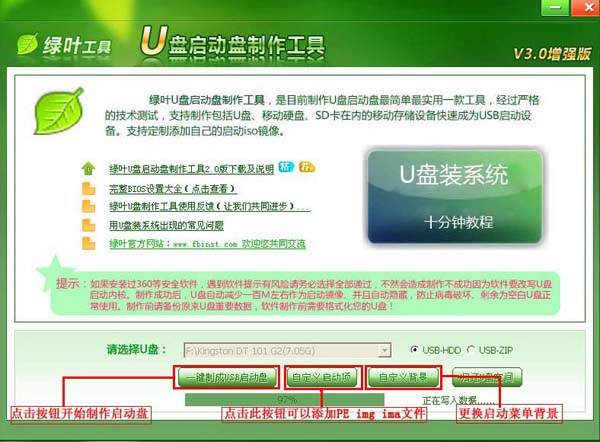
02 系统文件下载及放入,将刚刚下载的GHOST系统,复制到你的U盘中,重启,设置USB为第一启动盘(提示:请先插入U盘后,开机设置启动项),在计算机启动的第一画面上按"DEL"键进入BIOS(可能有的主机不是DEL有的是F2或F1.请按界面提示进入),选择BIOS FEATURES SETUP,将Boot Sequence(启动顺序),设定为USB-HDD模式,第一,设定的方法是在该项上按PageUP或PageDown键来转换选项。设定好后按ESC一下,退回BIOS主界面,选择Save and Exit(保存并退出BIOS设置,直接按F10也可以,但不是所有的BIOS都支持)回车确认退出BIOS设置。笔记本和部分台式机不进入BIOS,开机使用快捷键即可进入绿叶U盘系统。
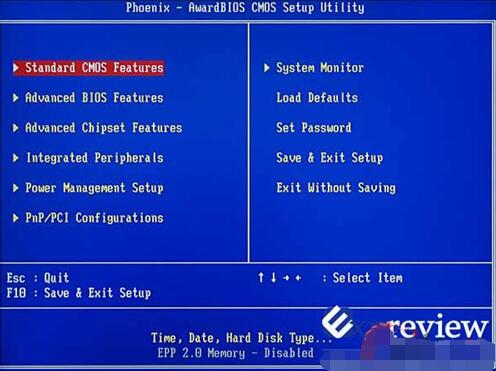
03 进入U盘系统启动菜单界面,选择(1)运行绿叶windowsPE网络版增强版。
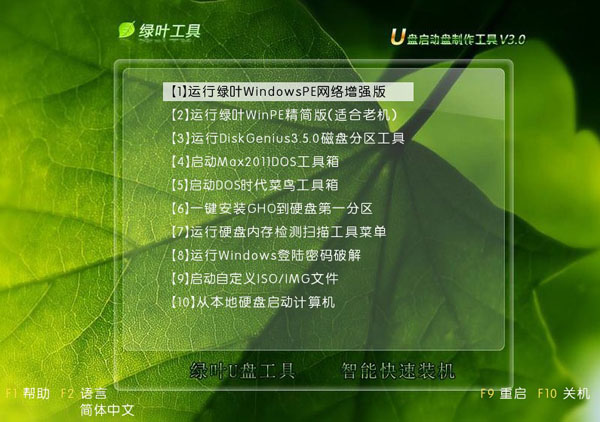
04 PE启动中,启动过程中会出现下面的界面,由于电脑的型号有所不同,可能会需要1-3分钟等待,请勿着急。
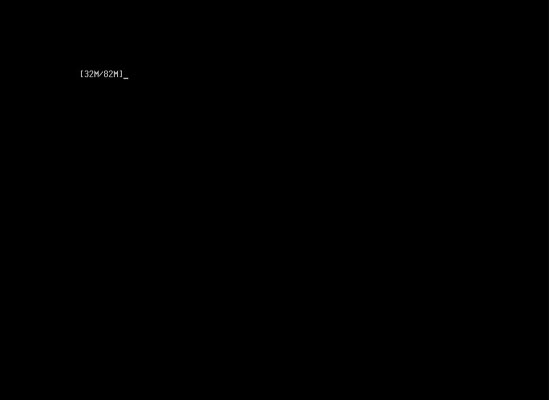
05 进入WindowsPE恢复系统,如果你的电脑硬盘未分过区(新电脑或新硬盘一般未分区),请先分区(点击查看分区教程),如果已经分过区,继续往下看,在winPE桌面上点击打开“onekey一键还原”。

06 选择你要恢复的系统文件,选择完后点击确定。

07 onekey提示是否恢复系统,选择是。
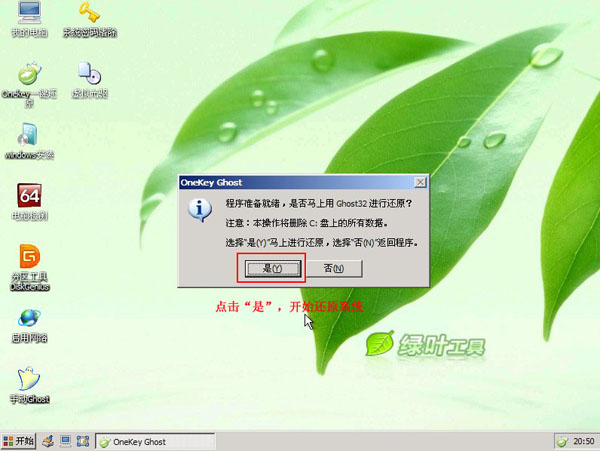
08 用onekey找不到或者打不开你的系统文件,那么请将你的系统文件解压,然后再用重试,切记系统文件命名时候,请不要使用中文命名不要放在中文文件夹内系统恢复中。
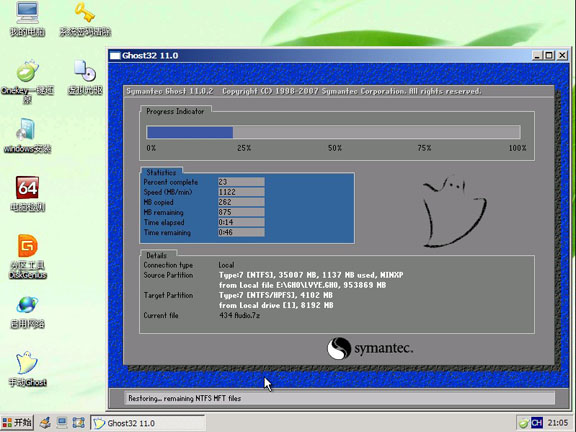
09 等待系统恢复完成后会弹出是否重启进行系统还原对话框,选择“是“。选择“是”后,重启电脑,开始自动安装系统,你只需等待即可。
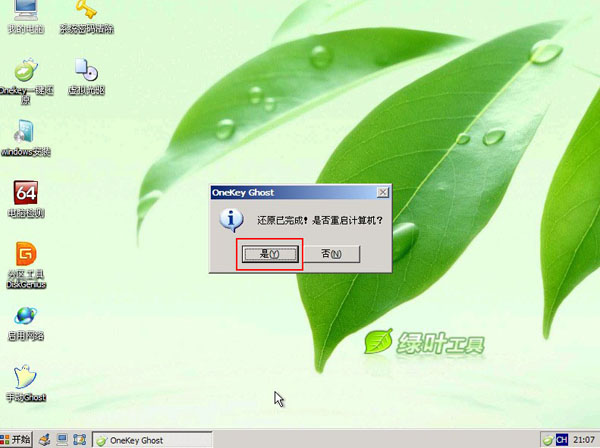
win10系统是微软最新推出的操作系统,是当下比较流行的操作系统,win10所带来的功能更加强大,体验效果也是非常好,一致受到众多用户的好评,那么怎么样才能安装win10系统呢?今天就来跟大家分享绿叶u盘启动盘怎么装系统win10。
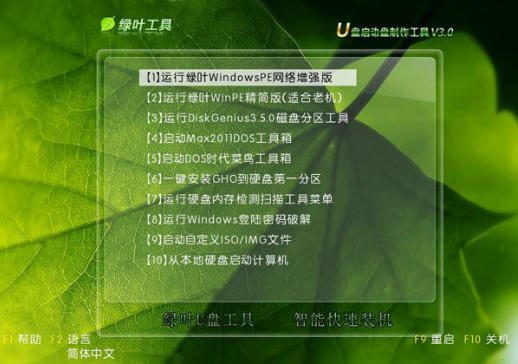
很多用户都明白,想要使用U盘安装系统,就先要把普通的U盘变成U盘启动盘。而绿叶U盘启动盘制作工具是一款可以帮助我们安装系统的软件,操作步骤简单方便,能够一键将U盘制作为U盘启动盘。下面就教大家绿叶u盘启动盘制作工具怎么使用。
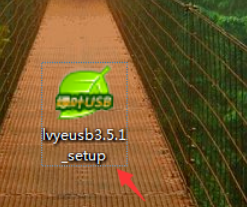
u盘启动盘制作工具版本相关推荐
绿叶u盘启动盘制作工具相关问答
绿叶U盘启动盘制作工具的硬件要求是什么?
1.U盘容量大小最小为256MB,最大支持2TB。
2.电脑内存要求最小512MB。
3.电脑要支持USB模式。

绿叶u盘启动盘制作工具2.01.00怎么找不到下载地址啊,求大神指教~
之前找了其他的与这个绿叶u盘启动盘制作工具2.0类似的软件,唯独这个满意,而且还是免费软件
咨询一下这个绿叶u盘启动盘制作工具2.0安装起来,普通电脑安装会卡么
各位要是想要功能更强大的绿叶u盘启动盘制作工具2.0,就请换共享软件的版本吧
我觉得很不错呀,符合我的预期,那些不会用的人就别怪绿叶u盘启动盘制作工具2.0了
不知道如何下载
小巧而不占资源,绿叶u盘启动盘制作工具2.0是我用过占用内存最少的硬件工具了,期待它的后续优化
终于把绿叶u盘启动盘制作工具2.00.201266下载成功了,真心不容易啊
绿叶u盘启动盘制作工具2.01.2.0.0 官方版真的很好用哦,虽然我是第一次使用绿叶u盘启动盘制作工具2.0,但我已经深深的爱上了你,哈哈哈
哈哈,笑史了